CAD图纸如何自定义背景颜色
发表时间:2019年11月6日 星期三
CAD制图中,如果想要修改图纸的背景颜色应该怎么做呢?这里教大家方法。
使用工具:迅捷CAD编辑器标准版
免费下载
1、使用迅捷CAD编辑器打开需要编辑的CAD文件,切换到【查看器】选项卡。
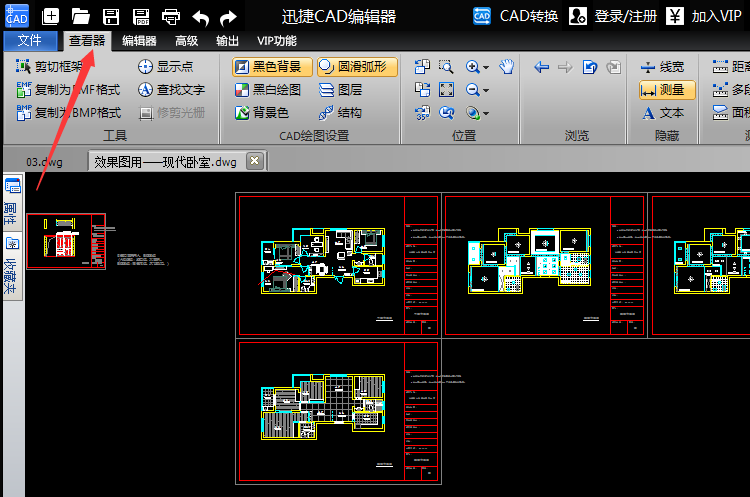
2、在【CAD绘图设置】功能区,可以看见三种改变CAD图纸颜色的方法:
①黑色背景:切换工作区背景色为黑色,即将CAD图纸背景改成黑色。
②黑白绘图:切换CAD文件黑白显示开关,即将CAD图纸内容进行黑色和白色切换。
③背景色:自定义背景色。
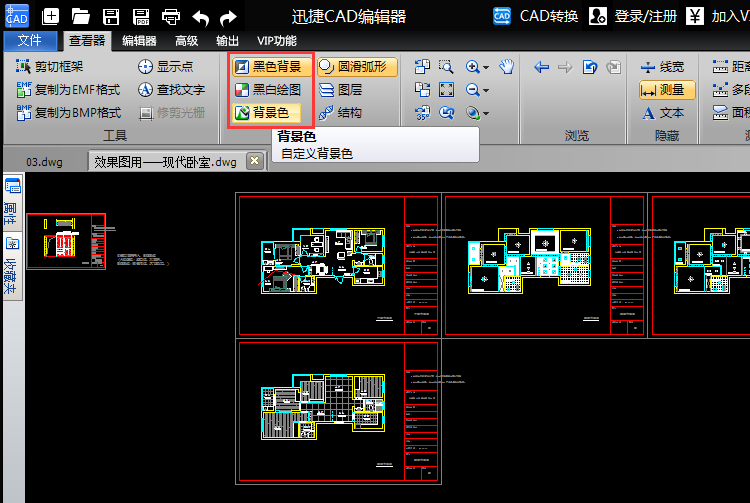
3、点击背景色按钮,调用自定义颜色窗口。选择需要修改的背景颜色,点击【确定】即可。如果在基础颜色中没有你需要的颜色,可以点击规定自定义颜色,设置并添加自定义颜色。
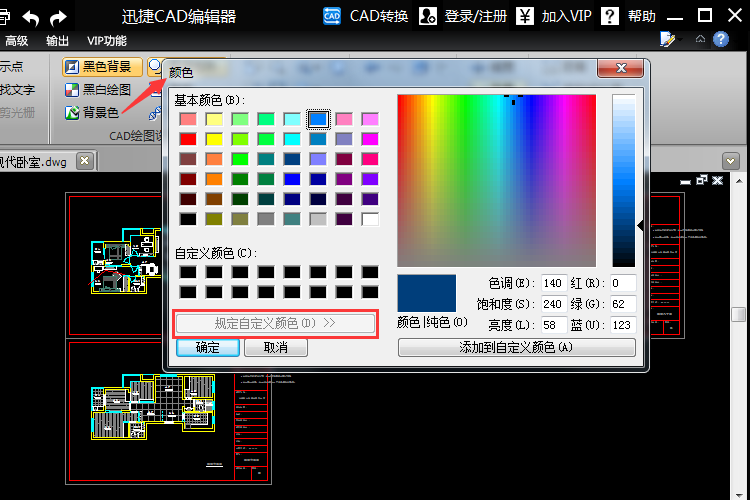
4、设置完成,可以看到当前CAD图纸的背景颜色已经修改了。
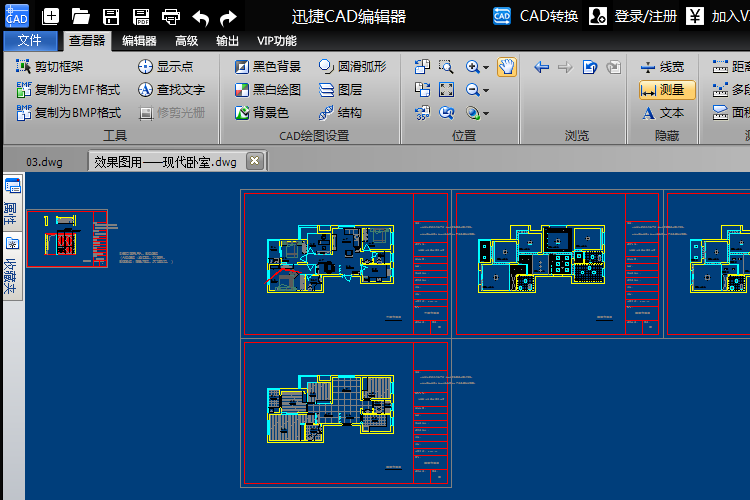
以上就是CAD图纸自定义背景颜色的方法啦。















